synthesiaの使い方・始め方を徹底解説 価格・特徴・メリットも紹介
- 2024.11.13
- AI動画

AI動画作成プラットフォームのsynthesia。
synthesiaを始めようと考えている人にとって最初の操作方法がわからない部分があると思います。
特に導入フローや各機能の目的が分からなくて困っている人もいるでしょう。
そんな人向けに図解を使って丁寧に説明しました。
この記事を参考にすればスムーズに導入できるでしょう。
ぜひ活用いただければと思います。
今回はsynthesiaの使い方・始め方を解説します。
今すぐsynthesiaを使いたい!という方はこちらをクリックしてください(記事内の該当箇所に飛びます)。
今回の内容は動画でも解説しています。 他の内容について動画を配信しているのでぜひチャンネル登録して他の動画もご覧ください。 北岡ひろき(@kitaokahiro)
北岡ひろき(@kitaokahiro)
synthesiaとは
synthesiaは文章からアバターが話している動画を生成するツール。
その主な特徴としてはテキストから自然な音声を生成しその音声に合わせて人物の動画を自動生成することができるということが挙げられます。
様々な言語や声質のキャラクターから選択でき音声の調整も可能です。
Webブラウザ上で直感的な操作で動画を作成することができるためプロのスキルは必要ありません。
初心者でも短時間で高品質なコンテンツを作成することができます。
教育、マーケティング、Eラーニングなどさまざまな分野で活用できる汎用性の高さも魅力的な点です。
synthesiaは動画制作の工数を大幅に削減できるため効率的なコンテンツ作成を実現する画期的なツールといえるでしょう。
synthesiaの機能をまとめると次の通り
| Free | Starter | Creator | |
| 月額 | 無料 | $29 | $89 |
| 年額 | 無料 | $264 | $804 |
| ゲスト | × | 3 | 5 |
| 動画長さ | 3分 | 10分 | 30分 |
| カスタムアバター | × | ○ | ○ |
| アバタービルダー | × | ○ | ○ |
| 日本語 | ○ | ○ | ○ |
| アップロード | ○ | ○ | ○ |
| カスタムフォント | × | × | ○ |
| ダウンロード | ○ | ○ | ○ |
synthesiaは無料で試すことができます。
synthesiaでできること
テキストから動画生成
ユーザーが入力したテキストを基にAIが自動的に動画を生成します。
これにより撮影や編集の手間を大幅に削減できます。
多言語対応
synthesiaは120以上の言語をサポートしており同じコンテンツを複数の言語で簡単に作成できます。
これにより国際的なオーディエンスに向けたコンテンツ制作が可能です。
AIアバターの利用
数百種類のAIアバターから選択でき様々な年齢、性別、人種を表現できます。
ユーザー自身の顔を使ったカスタムアバターの作成も可能です。
カスタマイズ機能
動画の背景、字幕、音楽、画像などを細かくカスタマイズできるため特定のニーズに合わせた動画制作が行えます。
テンプレート機能
55以上の事前設計されたテンプレートが用意されており初心者でも簡単に高品質な動画を作成できます。
特に企業紹介やサービス紹介動画のテンプレートが充実しています。
音声合成
テキストを自然な抑揚で読み上げる高品質な音声合成機能があり視聴者にとってより魅力的なコンテンツを提供します。
synthesiaのメリット

リアルなAIアバター
synthesiaではリアルなアバターを作成することができます。
さらに作成される音声も非常に精巧。
自身のデジタルツインとなるカスタムアバターも作成可能です。
手軽な動画作成
テキストからスタジオ品質のAI動画を数分で作成できます。
スライドデッキを作るのと同じくらい簡単です。
多言語対応
130以上の言語で動画を作成できグローバルなオーディエンスに対応できます。
自動で字幕も生成されます。
コストと時間の節約
従来の動画制作方法と比較してコストを50%以上、制作時間を90%削減できます。
例えばXeroxのケースでは多言語のナレーションの費用を削減できました。
高いエンゲージメント
AI動画は従来のテキストやPowerPoint資料よりも30%以上のエンゲージメント向上が見込めます。
ライブコラボレーション チームや組織でのコラボレーション機能が充実しており動画のフィードバックや編集が容易です。
高度なカスタマイズ
アバター、色、フォント、レイアウトなどを自由にカスタマイズできます。
統合機能
LMSやLXPなどのツールに動画を埋め込むことができワークフローを簡素化できます。
エンタープライズ対応
synthesiaはSOC 2およびGDPRに準拠しておりデータのセキュリティと倫理的なAIの使用を重視しています。
synthesiaのデメリット

感情表現の欠如
synthesiaのAIアバターは感情を表現するのが難しい場合があります。
ですが視覚的に洗練された動画を短時間で制作できる点が魅力でしょう。
コスト
高度な機能を利用するには有料プランが必要でエンタープライズプランは高額になることがあります。
それでもプロフェッショナルな品質を手軽に実現できるのは大きなメリットです。
動画制作時間の制限
各プランで動画制作時間に制限があるため追加購入が必要な場合があります。
しかし効率的な制作で限られた時間内に最大限の成果を上げることが可能です。
技術的な制約
一部の高度な機能は使いこなしが難しいこともありますが基礎的な操作は直感的で始めやすいです。
また慣れることでより多くの可能性を引き出すことができるでしょう。
依存性
AI生成に頼りすぎることで従来の制作スキルを活用する機会が減る場合があります。
それでもAIのサポートを活かすことで新たなクリエイティブの可能性を広げることが可能です。
synthesiaが選ばれる理由
簡単な動画制作
synthesiaはユーザーがテキストを入力するだけでリアルなAIアバターによる高品質な動画を自動生成します。
これにより従来の動画制作に必要なカメラや撮影場所を用意する必要がなく時間とコストを大幅に削減できます。
多言語対応
synthesiaは120種類以上の言語で動画を生成でき声のトーンやアクセント、方言なども豊富に設定可能です。
これにより国際的なコミュニケーションが容易になります。
視覚的な表現
synthesiaは視覚的に魅力的な動画を作成するための多様なテンプレートやカスタマイズオプションを提供しています。
ユーザーはアバターの選択や背景の変更、ロゴの追加などを行うことができブランドに合わせたコンテンツを作成できます。
教育やトレーニングに最適
synthesiaはHR、eコマース教育などの分野で特に有用です。
例えば企業のトレーニングや製品紹介において視覚的かつインタラクティブなコンテンツを提供することで学習効果を高めることができます。
ユーザーのニーズに応える
synthesiaはユーザーからのフィードバックを基に常に技術を改善しています。
アバターのリップシンクや表情の自然さを向上させる努力を続けています。
これによりよりリアルな体験を提供しています。
synthesiaの活用事例

教育コンテンツの効率化
Amazonでは社内コミュニケーションやトレーニングビデオの制作にsynthesiaを使用しています。
特に従業員向けの教育コンテンツを効率的に作成するためにAIアバターを活用しています。
グローバルコンサルティング会社であるAccentureもsynthesiaを導入しています。
社内研修やクライアント向けのプレゼンテーション動画を制作し従来の撮影や編集にかかる時間とコストを大幅に削減しています。
顧客サービスを提供するTeleperformanceではsynthesiaを使用してトレーニングプログラムや顧客向けの情報提供動画を作成しています。
これにより従業員の教育を効率化し顧客へのサービス向上を図っています。
教材動画の制作
synthesiaはeラーニングコースや教材動画の制作にも広く利用されています。
多言語対応により世界中の学習者に向けた教育コンテンツを簡単に作成できる点が評価されています。
synthesiaの成功事例
デジタル教材で学習効果を向上させた家電企業
BSH Home Appliances Groupはsynthesiaを活用してデジタル教材を制作しました。
短時間で高品質なトレーニングコンテンツを作成し学習効果を70%向上させました。
従業員教育の効率化にも貢献しました。
教育コンテンツ制作を迅速化した大手企業群
多くのFortune 100企業がsynthesiaを利用しています。
これにより情報の伝達が迅速かつ効果的に行われています。
企業は教育コンテンツを制作し業務を効率化しています。
グローバルなコミュニケーションを効率化したテクノロジー企業
SAPはsynthesiaを活用しグローバルなコミュニケーションを効率化しました。
AI動画生成を通じて社内トレーニングや情報共有を強化。
国際的なチーム間の連携も促進されました。
多国籍環境での効果的な情報伝達を実現した企業
Siemensはsynthesiaを活用し多国籍な環境でのトレーニングや内部コミュニケーションを改善しました。
AI動画を利用することで言語の壁を越えた情報伝達が実現しました。
製品紹介と社内トレーニングの効率化を実現した家具企業
IKEAはsynthesiaを使い製品紹介や社内トレーニングの動画を制作しました。
顧客や従業員に一貫したメッセージを伝えることができました。
これによりブランドの認知度が向上しました。
synthesiaの支払い方法

クレジットカード・デビットカード
synthesiaでは下記のクレジットカードとデビットカードで支払いが可能です。
| VISA | MasterCard | AMERICAN EXPRESS |
| UnionPay | Diners | DISCOVER |
またプリペイドカードに関しては基本的には使えないと考えてください。
synthesiaの価格・料金
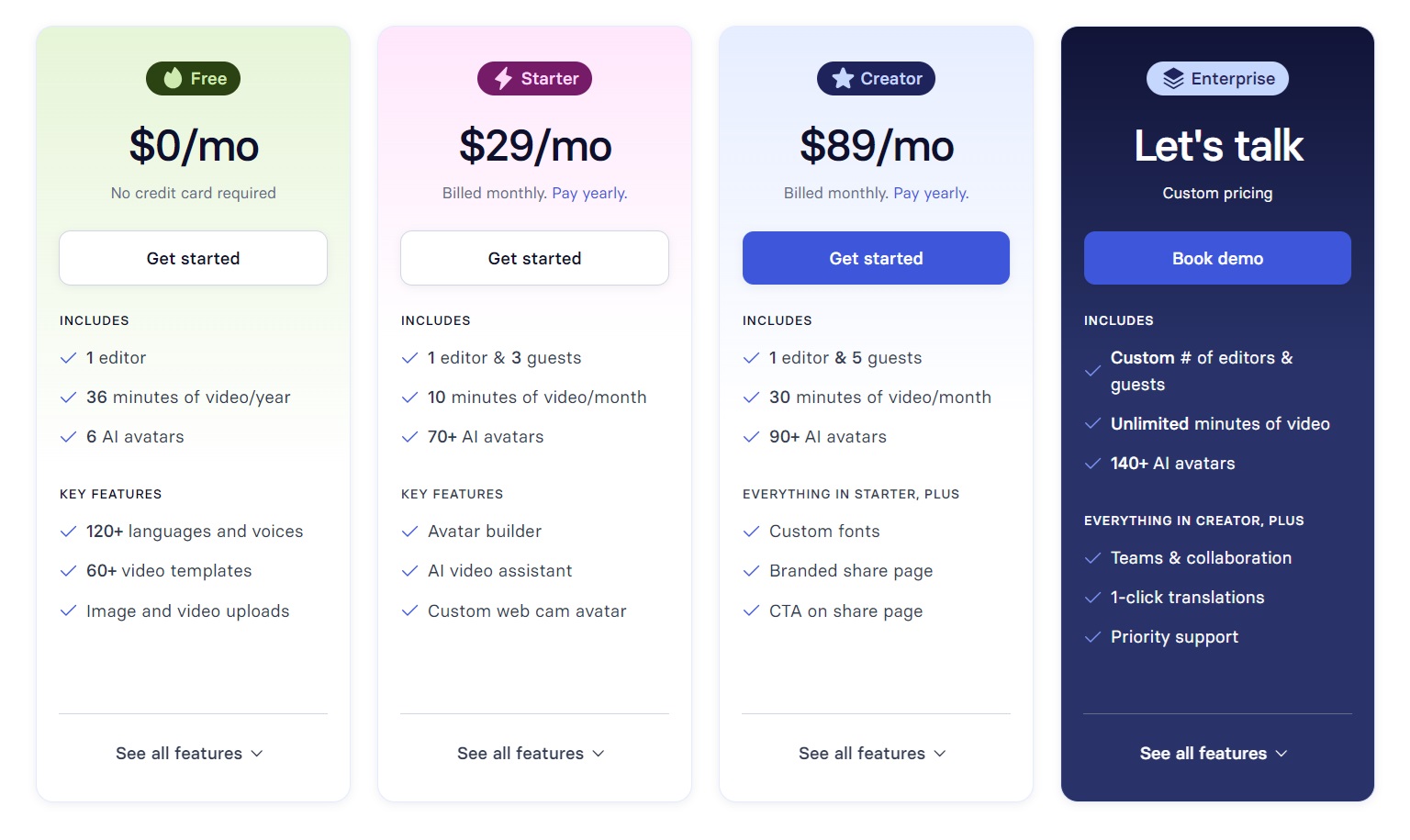
synthesiaの価格をまとめると次の通り
| 月額 | 年額 | |
| Free | 無料 | 無料 |
| Starter | $29 | $264 |
| Creator | $89 | $804 |
それぞれ詳しく説明します。
Free
Freeプランの価格は次の通り
| 月額 | 無料 |
| 年額 | 無料 |
Freeプランは月間3分の動画作成が可能です。
制作に使えるテンプレートは限定的ですが基本的な編集機能を利用できます。
このプランは動画作成を試してみたい個人ユーザー向けのものです。
Starter
Starterプランの価格は次の通り
| 月額 | $29 |
| 年額 | $264 |
Starterプランは月間10分の動画作成が可能となります。
より多くのテンプレートから選択でき高度な編集機能も利用できます。
またアバターを自身のものに変更することもできるため少量の動画作成を行う個人ユーザーや小規模ビジネスにも適しています。
Creator
Creatorプランの価格は次の通り
| 月額 | $89 |
| 年額 | $804 |
Creatorプランは月間30分の動画作成が可能です。
豊富なテンプレートから選択でき動画の高度な編集機能も利用できます。
アバターの変更に加え音声合成の高品質化も備えているため動画制作を頻繁に行う個人ユーザーや中小企業向けのプランとなっています。
synthesiaがおすすめな人

企業の学習・開発部門
synthesiaは従業員のトレーニングや教育コンテンツをスケールアップしより魅力的でローカライズされた動画を簡単に作成することができます。
AIアバターと130以上の言語に対応するAI音声を使用してグローバルなトレーニングを一貫して提供することが可能です。
セールスチーム
セールスイネーブルメント動画を迅速かつ効果的に作成することで販売チームのトレーニングと知識の共有を促進します。
アバターと音声を活用してより魅力的なトレーニング動画を作成できます。
マーケティングチーム
マーケティングコンテンツの動画化を簡単に行うことができブランドの一貫性を保ちながら魅力的な動画を制作できます。
カスタムアバターやブランドキットを使用してブランドに合わせた動画を作成できます。
ITおよび情報セキュリティ部門
セキュリティトレーニングやITガイドラインの動画を迅速に作成し従業員に重要な情報を効率的に伝えることができます。
多言語対応の動画でグローバルな従業員にも対応可能です。
カスタマーサポートチーム
ヘルプ記事やサポートガイドを動画形式に変換することで顧客体験を向上させることができます。
ユーザーフレンドリーな動画を通じて顧客の問題解決を支援します。
synthesiaをおすすめしない人

シンプルなツールを求める人
synthesiaは多機能でありさまざまなカスタマイズや高度な機能を提供します。
シンプルで基本的な動画作成ツールを求める人には過剰な機能が多く使い勝手が難しいかもしれません。
完全無料のツールを探している人
synthesiaは無料プランを提供していますが機能の多くは有料プランに含まれています。
完全に無料で利用したい場合には適していないかもしれません。
オンプレミスソリューションを必要とする人
synthesiaはクラウドベースのサービスでありオンプレミス環境での利用を希望する場合には適していません。
動画制作に対して高い制御を求めるプロフェッショナル
synthesiaはAIによる自動化を重視しており動画制作に対して細かい制御を求めるプロフェッショナルには適さない場合があります。
高度な編集やカスタマイズが必要な場合には他のツールを検討することが望ましいです。
synthesiaに似たソフト

synthesia以外にもAI動画作成ツールはあります。
今回はsynthesiaに似たAI動画作成ツールを3つご紹介します。
| 公式サイト | 月額 | 無料体験 | 日本語対応 |
| PictoryAI | $29 | 〇 | 〇 |
| DEEPBRAIN AI | $29 | 〇 | 〇 |
| invideo | $25 | 〇 | 〇 |
それぞれ詳しく説明します。
PictoryAI
| 月額 | $29 |
| 無料体験 | 〇 |
| 日本語対応 | 〇 |
PictoryAIとはテキストを入力するだけでハイクオリティの動画をAIで自動生成してくれるサービス。
文章やイラストから AIが動画を自動生成し映像と音声で表現します。
この機能でブログ記事から勉強用動画が一瞬で作成できたり長尺コンテンツからSNS向けの動画片が切り出せたりと使いやすさが魅力です。
さらにブログやサイトからも動画生成が可能です。
動画の文字起こしもできます。
字幕機能では音声が不要な場面でも理解できます。
またチーム共有機能を活用すれば一緒に動画制作が可能です。
初心者から専門スタッフまで誰もが手軽に活用できる直感的なデザインと操作性が特徴。
無料トライアルがあるため機能を十分に試すことができます。
また必要に応じて月額料金で継続できるオプションがあります。
コスト面において利用しやすい環境が整っています。
Pictoryはコンテンツマーケティングや教育現場での動画活用を後押しする有益なツールだと言えるでしょう。
DEEPBRAIN AI
| 月額 | $29 |
| 無料体験 | 〇 |
| 日本語対応 | 〇 |
DEEPBRAIN AIはAI技術を駆使して動画生成を革新するプラットフォームです。
このプラットフォームはテキストからリアリスティックな動画を生成することができます、
プロジェクトのスケールを迅速かつ効率的に進めるための強力なツールを提供。
ユーザーはさまざまな民族性別衣装そしてペルソナを持つ80以上のリアルなデジタルアバターを選ぶことができます。
また80以上の言語でのAI音声を利用できます。
DEEPBRAIN AIはテキストから動画への変換記事や文書URLからの動画生成など多様なAIツールを提供。
ユーザーが簡単に高品質の動画を作成できるようにサポートしています。
特に複数のAIアバターを使ったシーン作成やカスタムジェスチャーリアルタイムでの対話型アバターなどインタラクティブな要素を取り入れた動画作成が可能です。
invideo
| 月額 | $25 |
| 無料体験 | 〇 |
| 日本語対応 | 〇 |
invideoはアイデアをビデオに変換するためのAIビデオクリエーター。
invideoを使用すると任意のトピックを入力するだけでスクリプトを生成し、シーンを作成し、ナレーションを追加し、ビデオを自由に調整することができます。
invideoが共同パートナーとしてあなたのサポートになることで視聴者を魅了するのは簡単なことです。
invideoはクレジットカード不要で利用できます。
これまでに700万人以上の顧客が使い190以上の国で利用されています。
invideoはアイデアやコンテンツを瞬時にビデオに変換することができます。
指示を追加してターゲットオーディエンスやプラットフォームを指定しビデオの外観をカスタマイズすることができます。
生成されるビデオはすべてユニークです。
synthesiaの使い方・始め方

アカウント作成

synthesiaの公式サイトにアクセスします。
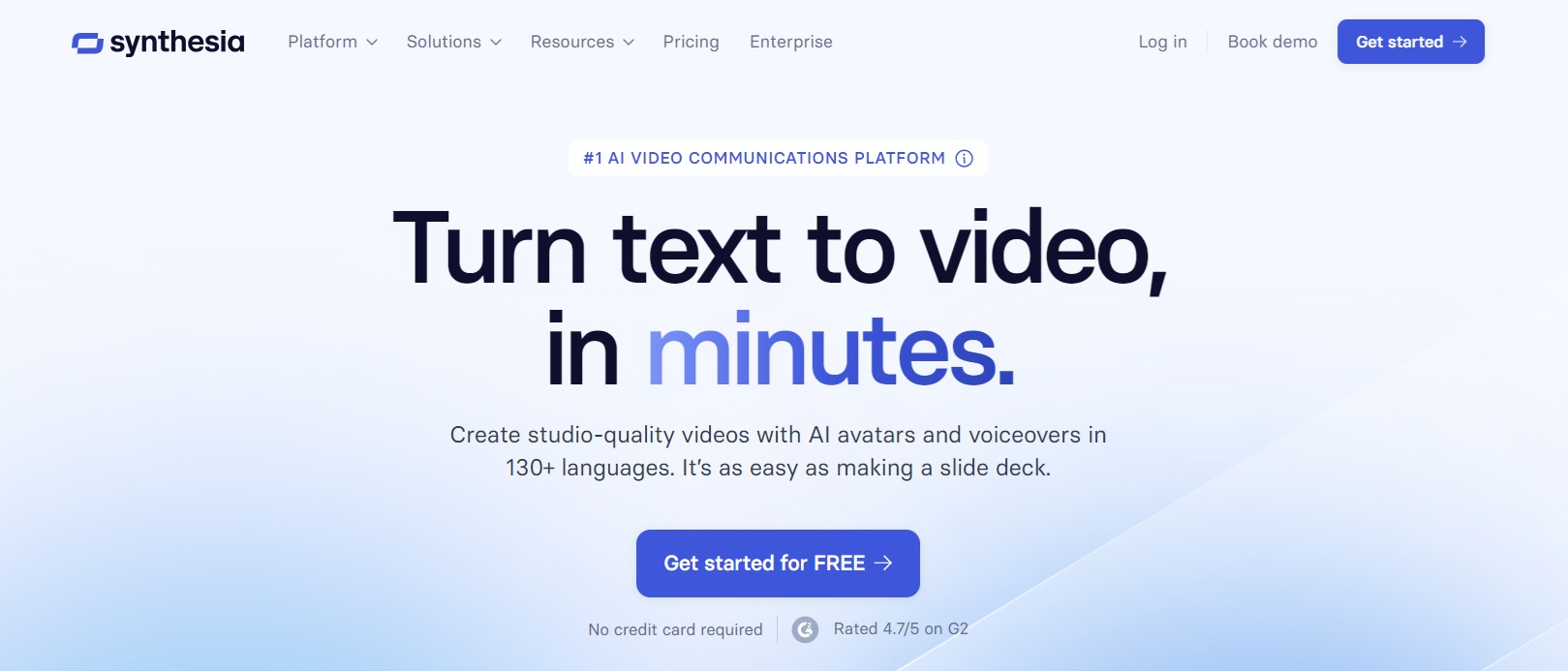
「Get started for FREE」をクリックします。
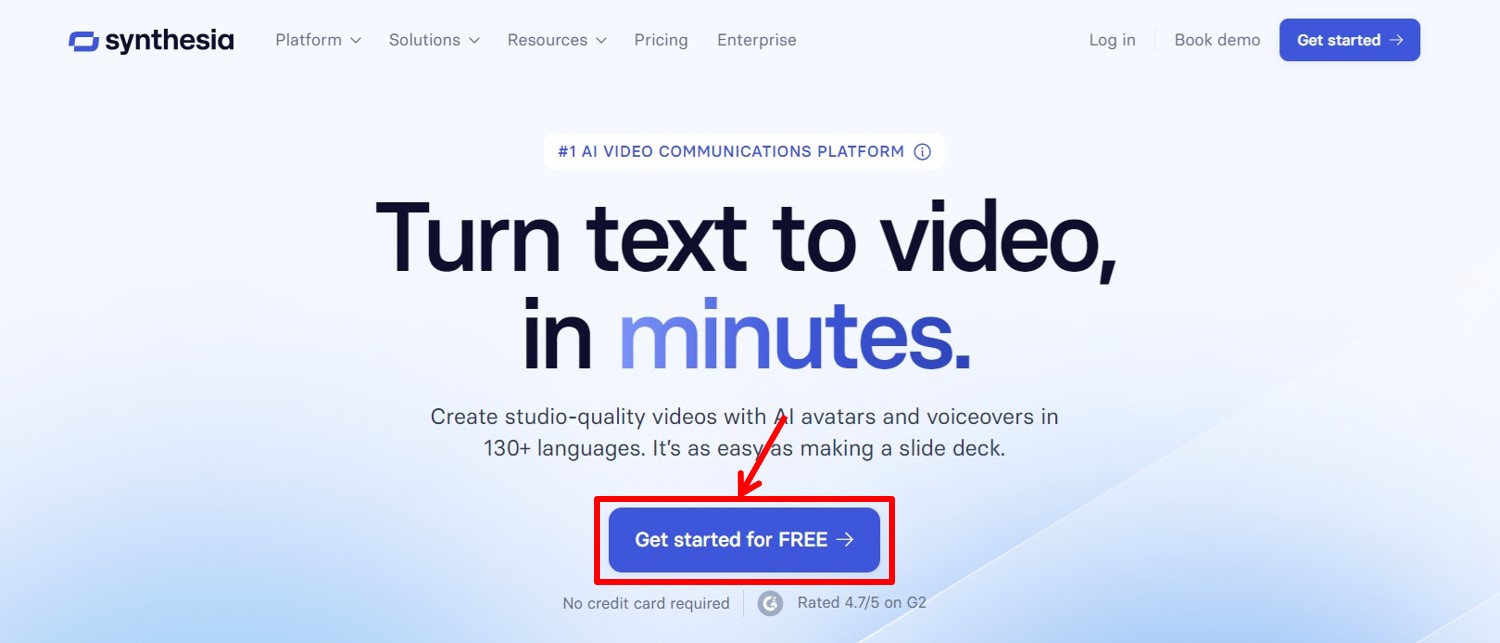
プランを選択します。
今回はFreeプランの「Get started」をクリックします。
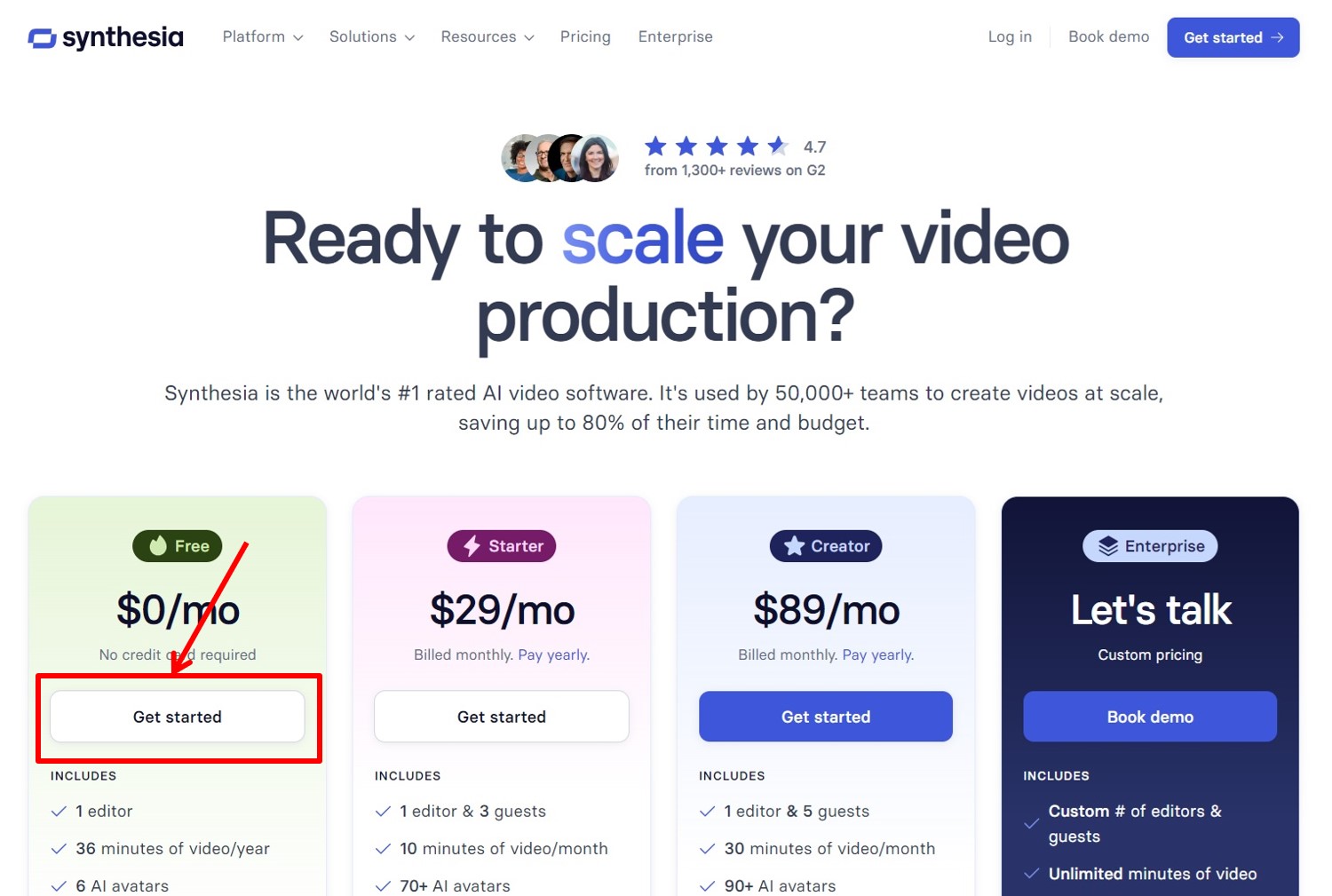
synthesiaの価格については『synthesiaの価格・料金』の記事をご覧ください。
アカウント登録に必要な情報を入力します。
「メールアドレス」と「パスワード」を入力
「Continue with email」をクリックします。
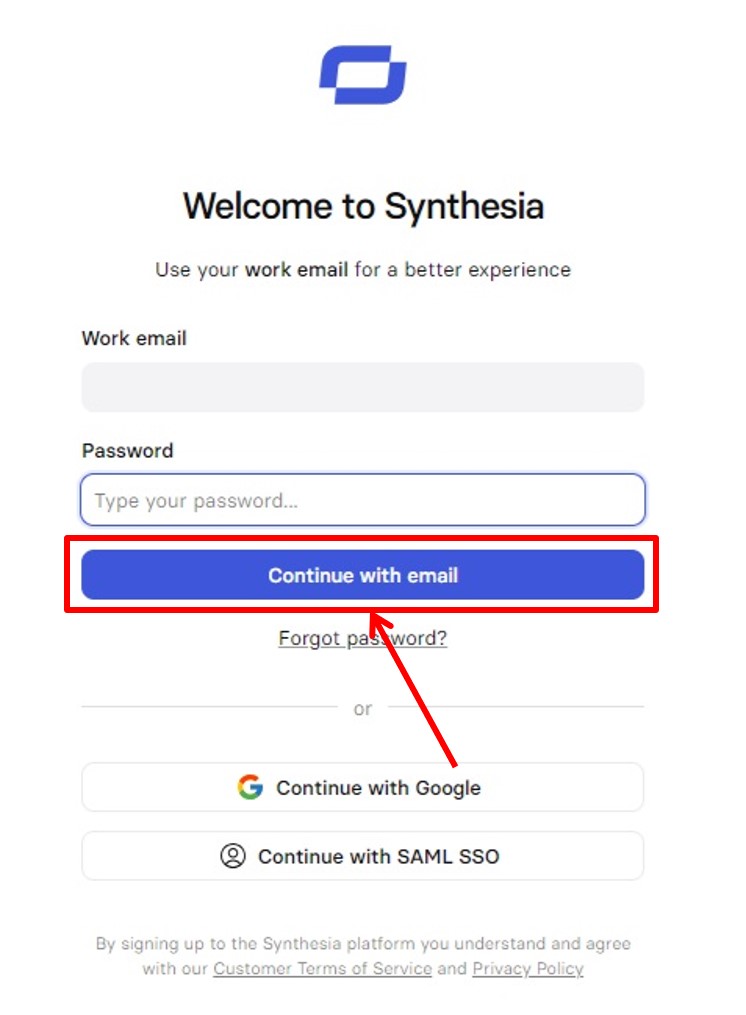
synthesiaのダッシュボードに移動します。
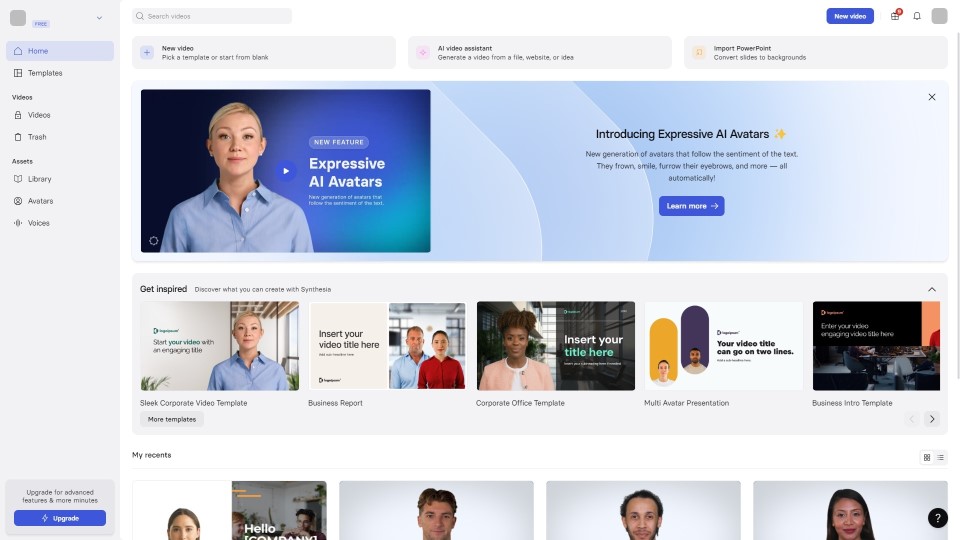
アップグレード
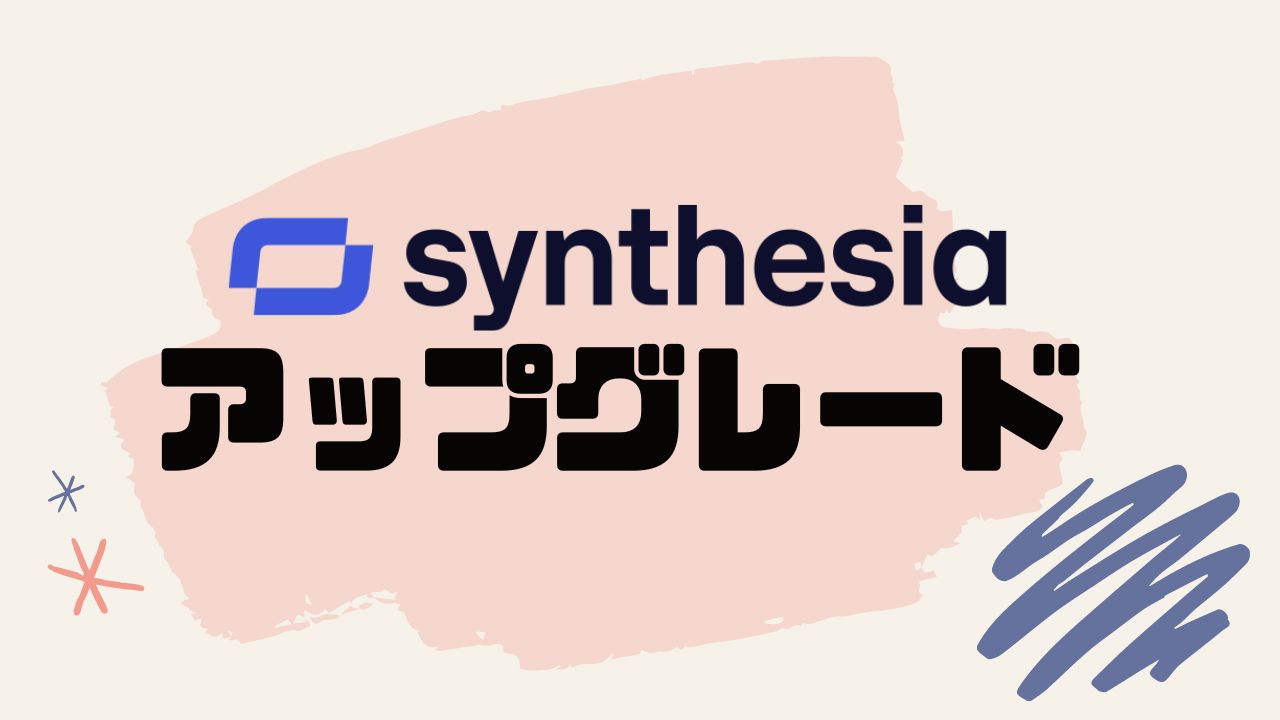
プランのアップグレードをします。
「Upgrade」をクリックします。
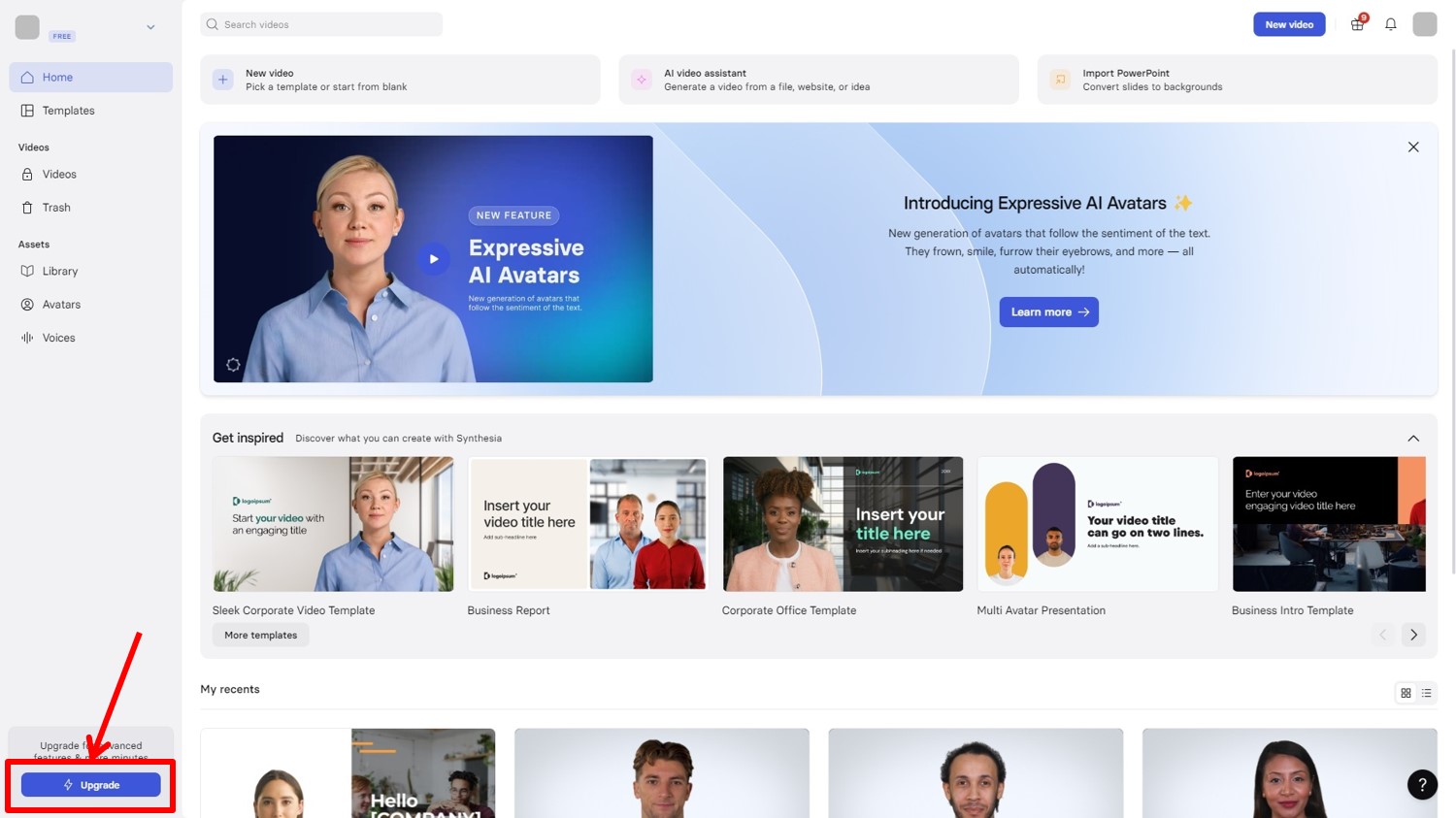
プランを選択します。
Monthly(月額)またはYearly(年額)を選択。
今回はCreatroプランの「Upgrade」をクリックします。
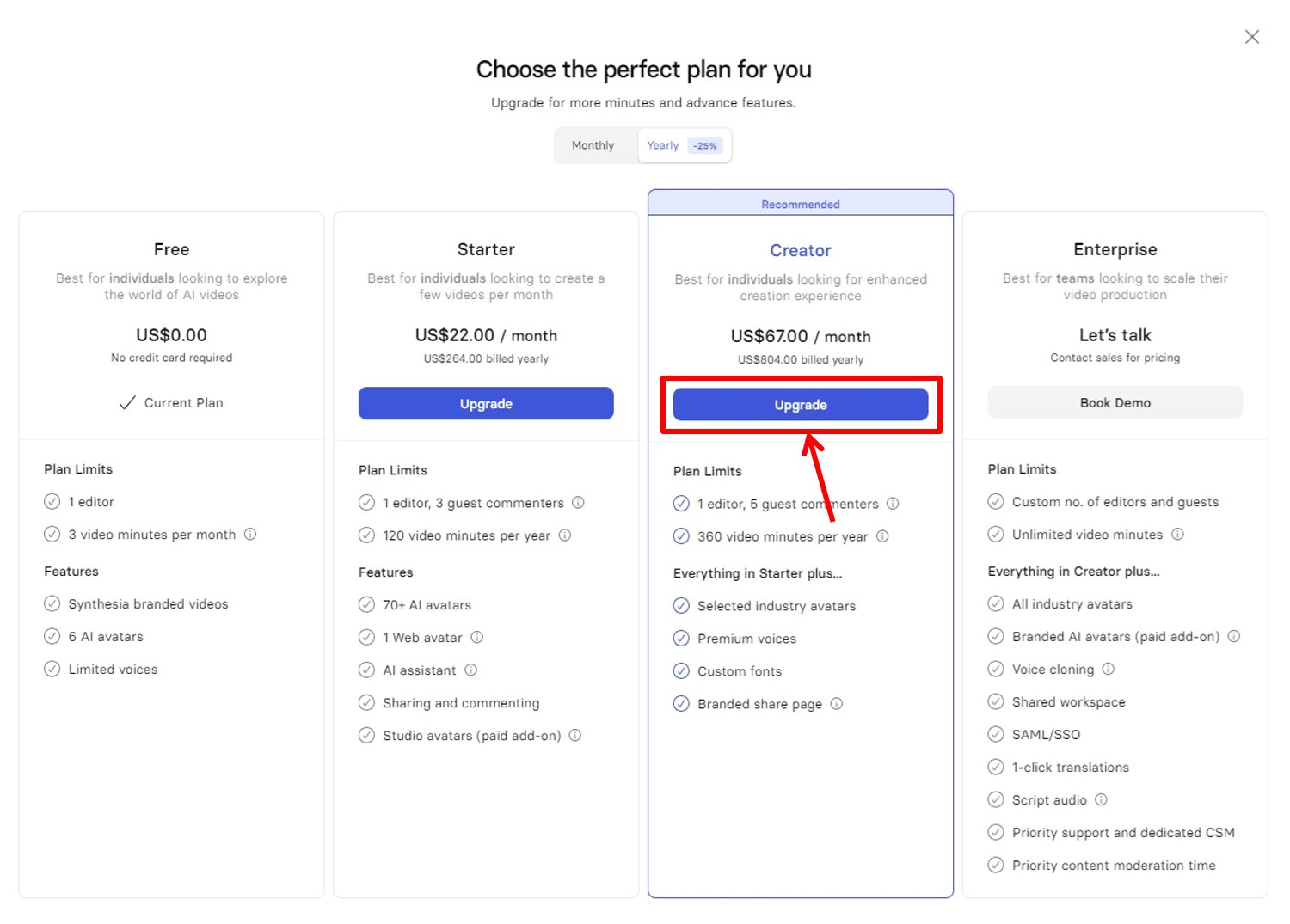
synthesiaの価格については『synthesiaの価格・料金』の記事をご覧ください。
支払い情報を入力します。
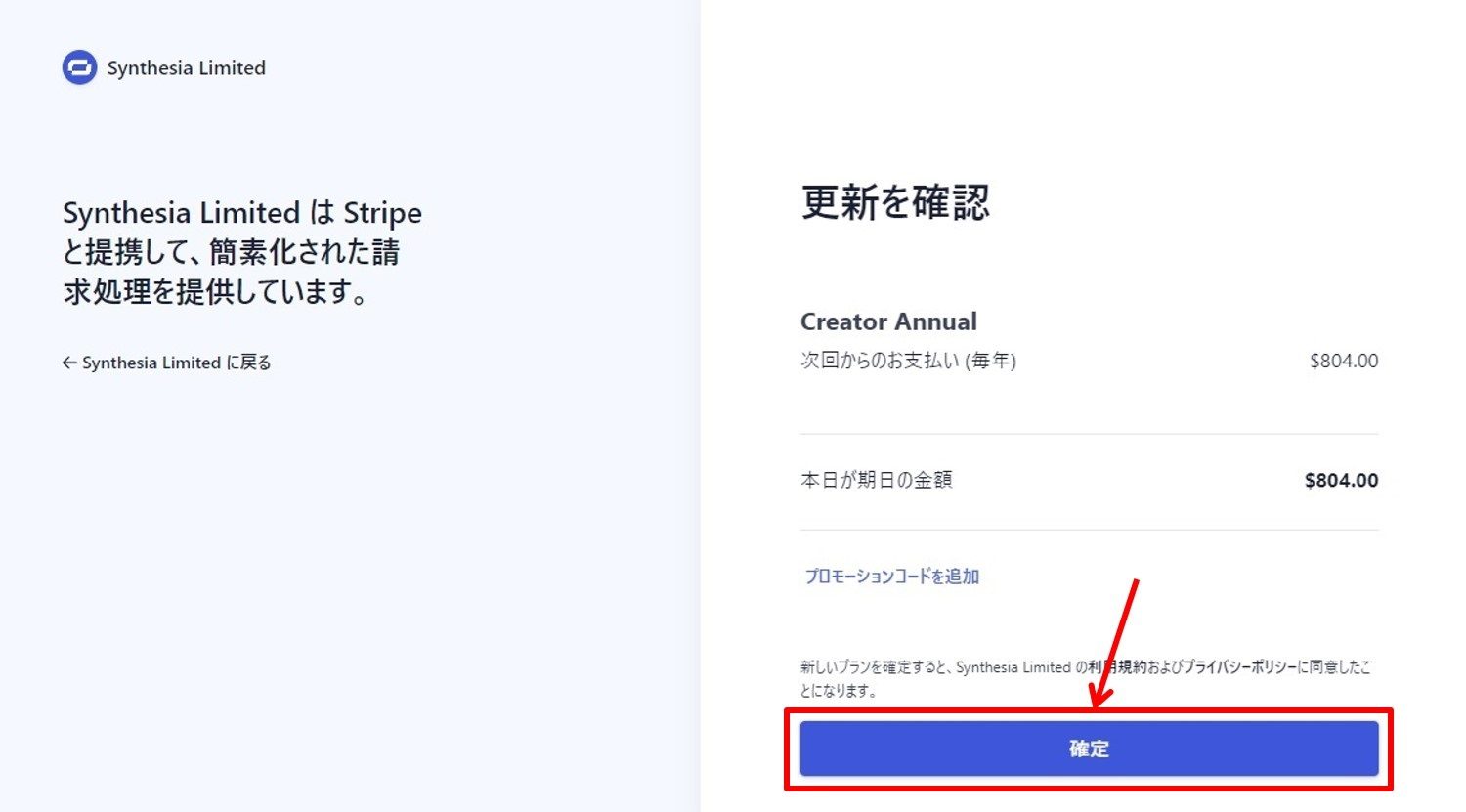
「確定」をクリックします。
以上でアップグレードができました。
ログイン

synthesiaの公式サイトにアクセスします。
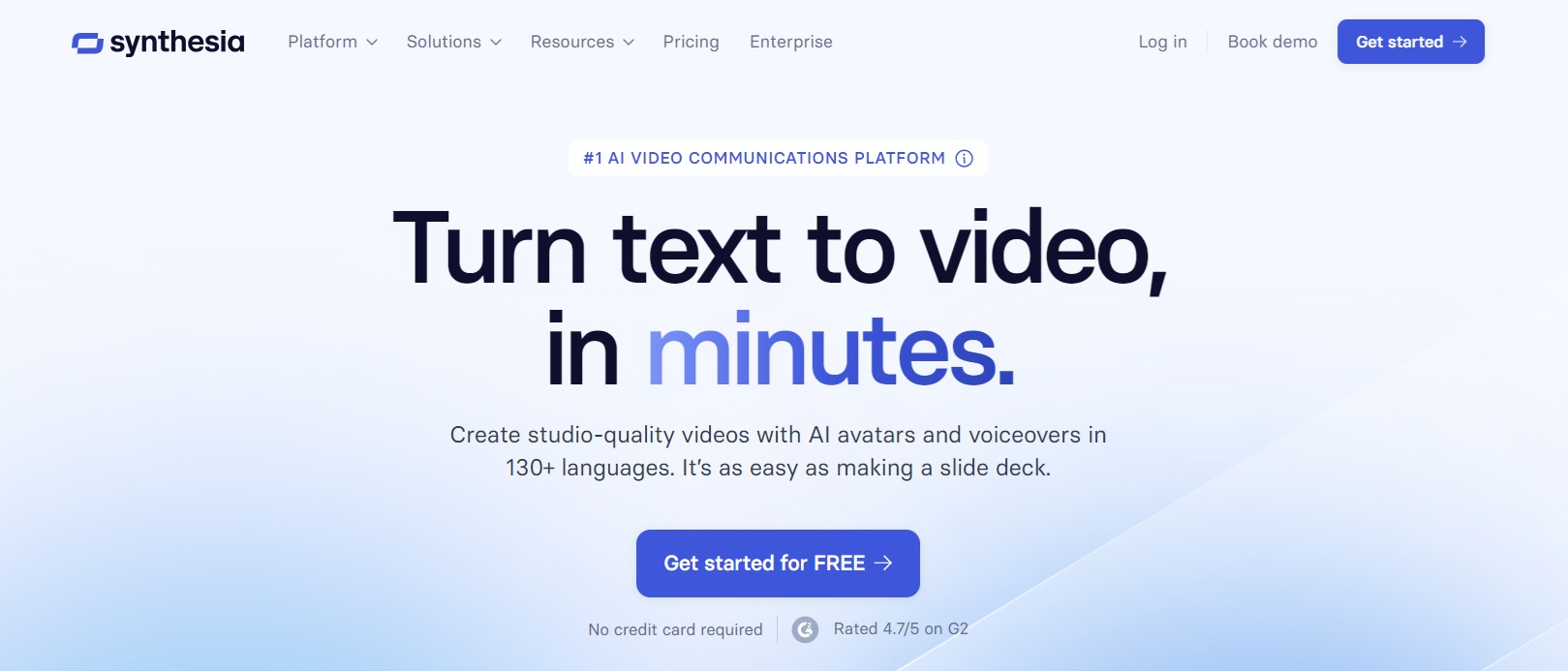
右上の「Log in」をクリックします。
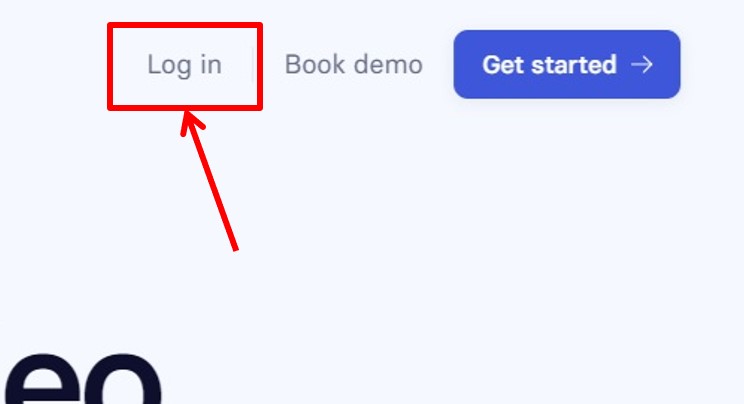
ログイン情報を入力します。
「メールアドレス」と「パスワード」を入力。
「Continue with email」をクリックします。
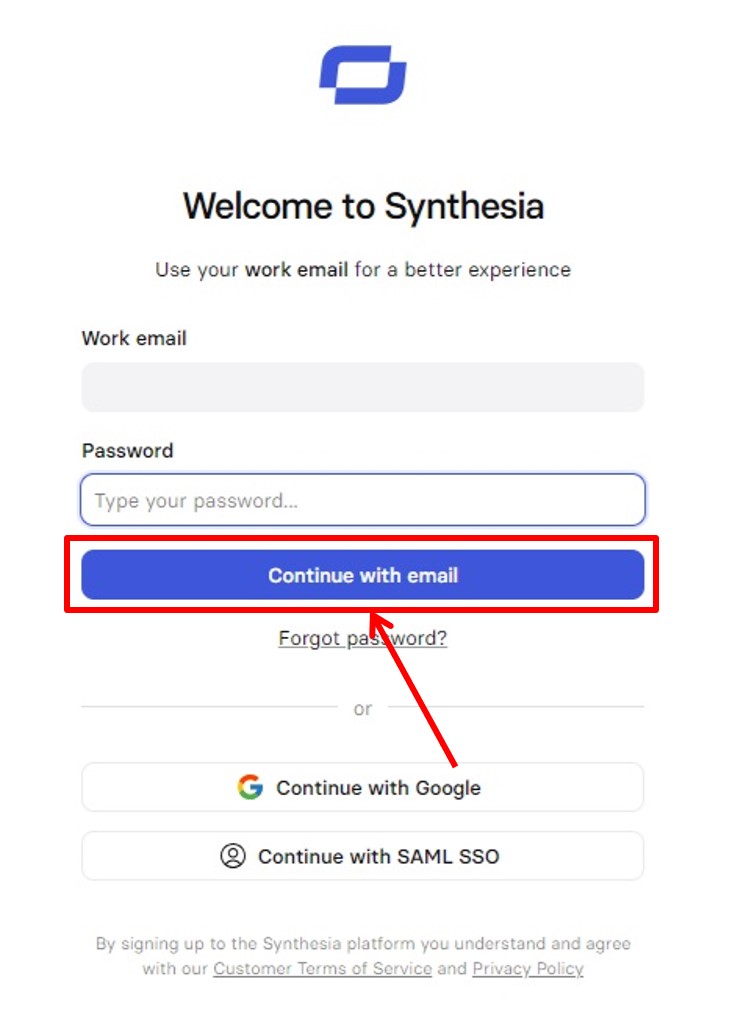
synthesiaにログインできるとダッシュボードに移動します。
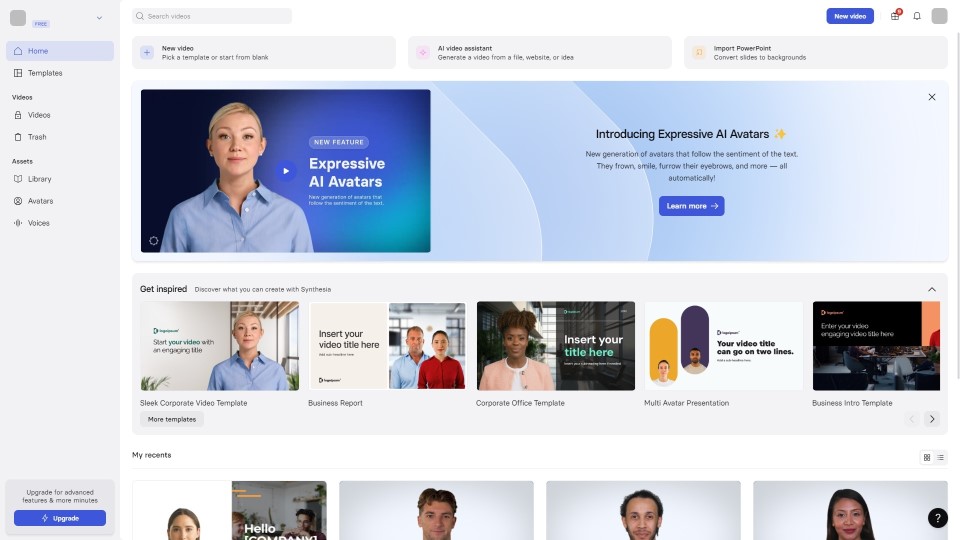
以上でsynthesiaへログインができました。
synthesiaのよくある質問
 synthesiaのよくある質問をご紹介します。
synthesiaのよくある質問をご紹介します。
-
前の記事

Vidnoz(ビドノズ)ってどうなの?口コミ・評判を紹介 2024.01.18
-
次の記事
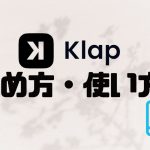
Klap(クラップ)の使い方・始め方を徹底解説 2024.11.13


